Swift纯Code之旅 Day12. 「TableView(番外篇) - TableViewCell Accessory」
前言
现在我们已经很像IPhone的内建闹钟了,但是还是有一点不一样(下图红框圈起处)
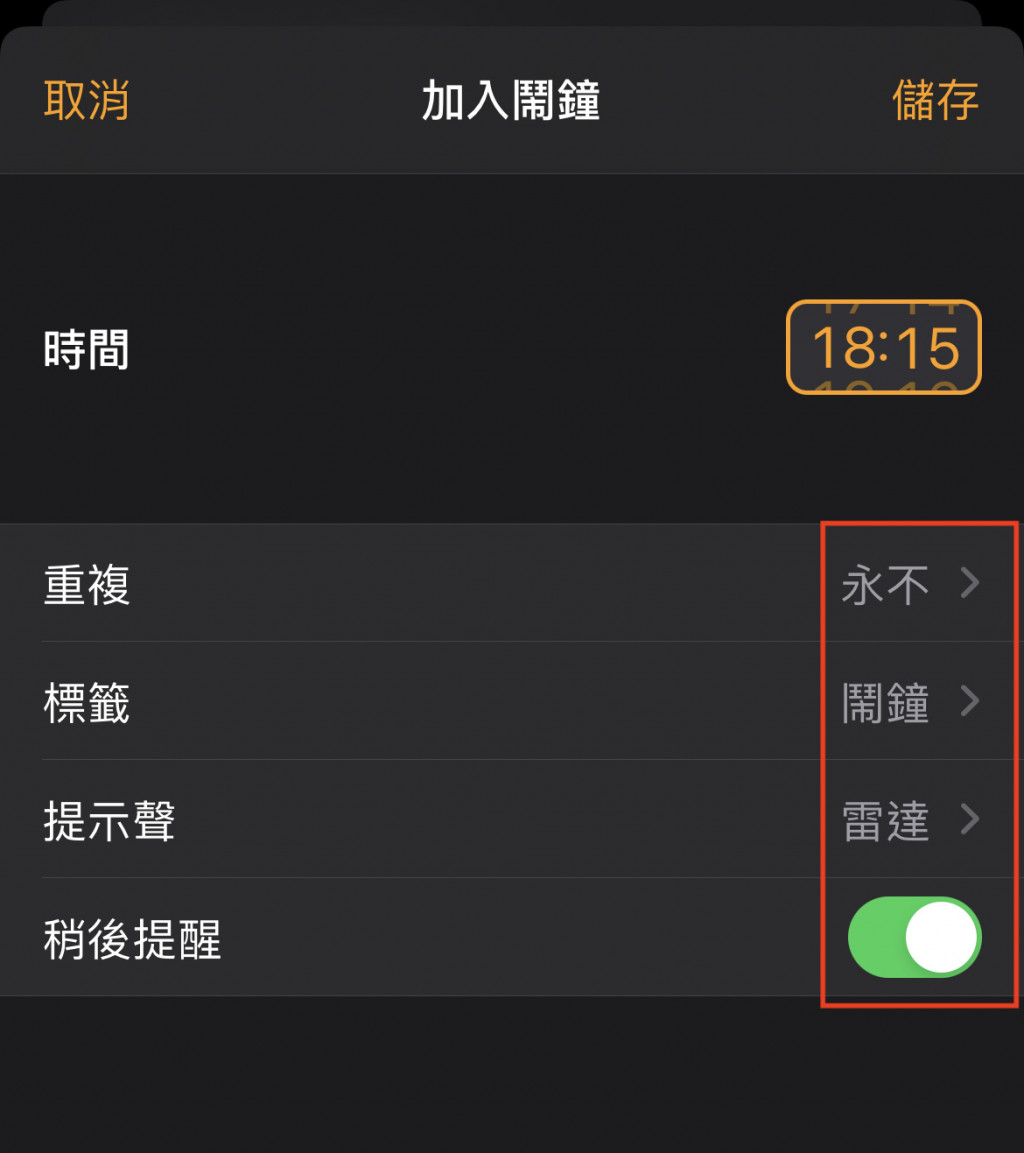
因此今天就要来完成最後的两小块拼图之一:「Accessory」。
实作
可以看到前三个Cell的最右边都有一个符号:「>」,因为这是属於Cell在一部分,
因此我们需要到addAlarmTableViewCell中,新增以下程序码,就可以让他出现罗!
override init(style: UITableViewCell.CellStyle, reuseIdentifier: String?) {
super.init(style: style, reuseIdentifier: reuseIdentifier)
// 让TalbeViewCell 的右边出现:「 > 」符号
self.accessoryType = .disclosureIndicator
self.backgroundColor = #colorLiteral(red: 0.1734634042, green: 0.1683282256, blue: 0.1771324873, alpha: 1)
setViews()
setLayouts()
}
就出现罗!
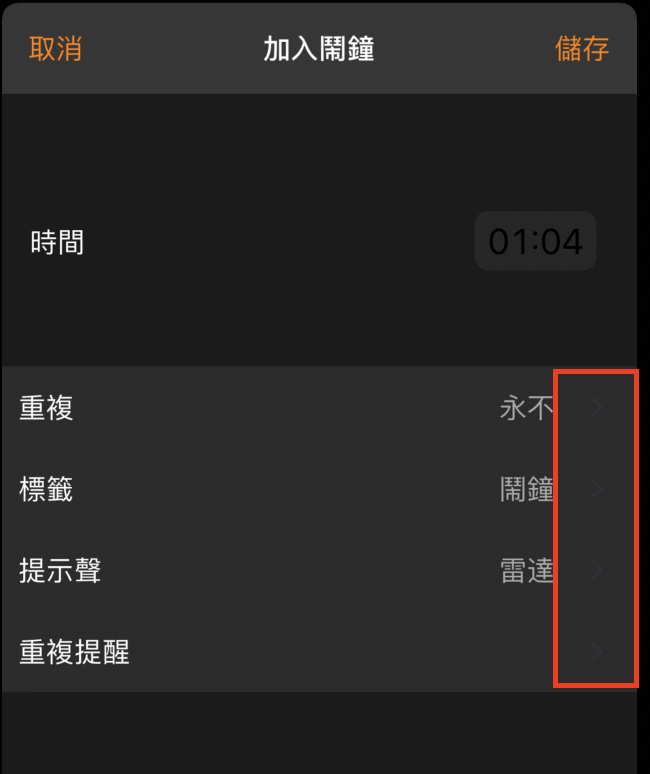
疑? 是不是太淡了些? 那让我们来改变一下他的颜色在执行一次吧!
// Set accessory的颜色
self.tintColor = .white
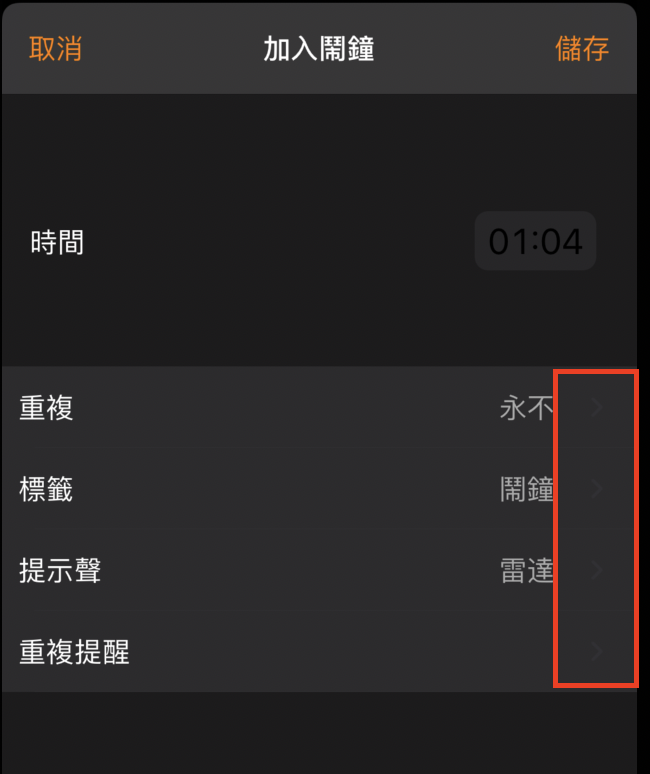
什麽! 居然没变?
没错! 那是因为 .disclosureIndicator 是不可以改变颜色的,所以我们只好自己做一个View替代它罗!
若忘记如何使用Xcode内建图片库改变View的图片,可以去看前面的文章参考一下
let detailImageView: UIImageView = {
// 设定这个 imageView 的图案为 "chevron.right"
let imageView = UIImageView(image: UIImage(systemName: "chevron.right"))
// 设定这个 imageView 的颜色为灰色
imageView.tintColor = .lightGray
return imageView
}()
那View做完了之後,还得把他放入accessory里面让他显示在TableViewCell上面
override init(style: UITableViewCell.CellStyle, reuseIdentifier: String?) {
super.init(style: style, reuseIdentifier: reuseIdentifier)
// 设定accessoryView 为 detailImageView(刚刚制作的View)
self.accessoryView = detailImageView
self.backgroundColor = #colorLiteral(red: 0.1734634042, green: 0.1683282256, blue: 0.1771324873, alpha: 1)
setViews()
setLayouts()
}
接着执行看看吧!
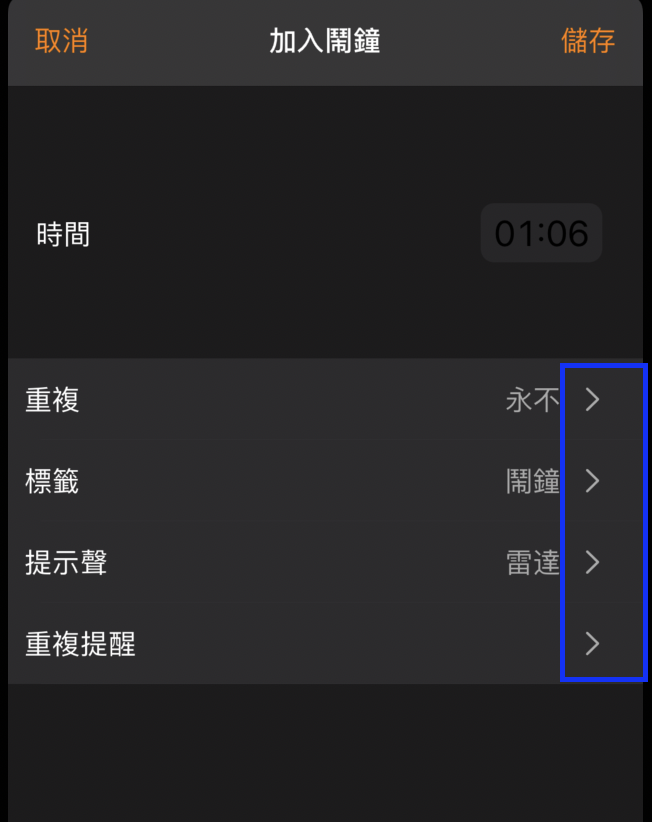
那我们就差最後一个栏位内的按钮不同了,明天来将它完成吧![]()
Day4|【Git】用户名称与信箱- Git的初始设定与 config
💡 开始使用 Git 之前,我们需要先设定使用者名称及电子邮件地址。 为什麽需要设定用户名称及 E-...
#16. Quiz App(原生JS版)
#16. Quiz App 所谓Quiz App就是提供给用户答题的小应用,包含数个选择题,选完一个...
使用javascript动态代入资讯至下拉选单(drop-down menu)
HTML5: <select id="testoption" name=&...
[Day14]资料表合并实做
在Day5的时候,主要介绍了SELECT语句,在当中也有提及多种资料表合并的语法,这篇文会列出一些简...
用 Python 畅玩 Line bot - 15:Flex Message(二)
在 bubble 中,每一个区段都可以新增一个 box,可以想像成 html 中的 div,而 bo...